使用电路编辑器
电路编辑器提供用于创建电路的图形界面。可以使用简单的拖放功能创建必要的电路元件并定义它们之间的连接。此方法比使用基于节点的方法设置电路更快速、更简单。
| 注 | 在电路编辑器打开时,不要直接在模拟树中进行任何更改。确认在电路编辑器中所做的更改后,直接进行的任何更改均会丢失。 |
要使用电路编辑器创建电路:
-
右键单击[电路]节点,然后选择打开电路编辑器。
电路编辑器工作区显示电路的当前状态,包括已在模拟树中创建的任何元件和连接。示例如下所示。
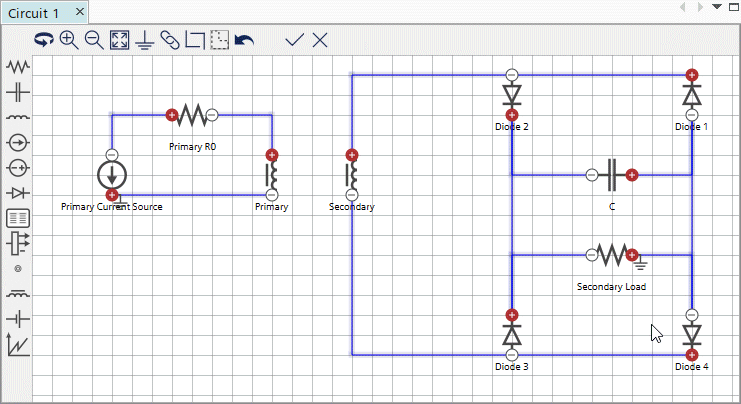
若现有模拟包含不是通过电路编辑器创建的电路,则打开时电路元件以水平方向显示,并放置在对角线上,以最大程度减少重叠。
可用的电路元件由编辑器左侧的图标指示。将鼠标指针悬停在图标上以查看相应电路元件的名称。励磁线圈元件仅在磁矢势模型和励磁线圈模型在模拟中处于活动状态时可用。电池和程序元件仅在电池模型在模拟中处于活动状态时可用。
请参见电路元件工具栏。
-
创建要包括在电路中的电路元件。对于每个元件:
要选择特定元件,在显示区域中单击它。要跳到下一个元件,按[空格]键。
若要移除元件,选择相应元件,然后按[删除]键。
若要移动工作区的可见区域,单击工作区背景的任意位置(即不在电路元件或连接上),然后拖动显示区域。当增大了放大率且某些元件在工作区中不可见时,可以执行此操作。
-
在电路元件之间创建连接。对于每个连接:
-
若要编辑任何连接,可执行以下操作:
- 要从特定端子移除连接,选择该连接,然后单击相应端子。连接将相应地重绘。
- 要删除多端子连接的段,双击相应段。段以绿色显示,表示已选定。按 [Delete] 键移除选定段。
- 要移除连接,选择相应连接,然后单击移除连接 (
 )。或者,按 [Delete] 键移除选定连接。
)。或者,按 [Delete] 键移除选定连接。 - 如果移动某个元件,则它的任何连接都将自动调整。但是,生成的布局可能并不是您想要的。可以通过翻转连接来改善布局。选择要调整的连接,然后单击翻转连接 (
 ),或按 F。连接拐角的方位反转,这样可改善布局。
),或按 F。连接拐角的方位反转,这样可改善布局。
-
添加接地连接。对于每个接地连接:
- 单击相应端子。
-
在操作工具栏上,单击添加接地连接 (
 )。
)。
[电路]节点的允许接地数属性指定可以添加到电路的最大接地连接数。达到此限值时,将禁用添加接地连接操作。
若要移除接地连接,选择相应连接,然后单击移除接地连接 (
 )。
)。 -
要重绘电路以适合窗口,单击工作区居中 (
 )。
)。
工作区居中并重新缩放以使所有电路元件和连接都可见。
-
单击确认更改 (
 )。
模拟树将相应地更新,添加所有新的和已修改的元件和连接。
)。
模拟树将相应地更新,添加所有新的和已修改的元件和连接。 -
单击关闭电路编辑器 (
 )。将打开电路更新确认对话框。要确认更改,选择更新并关闭。
如果有任何未确认的更改,关闭电路编辑器图标背景为蓝色。如果选择关闭,更改将丢失。
)。将打开电路更新确认对话框。要确认更改,选择更新并关闭。
如果有任何未确认的更改,关闭电路编辑器图标背景为蓝色。如果选择关闭,更改将丢失。
在模拟树中手动设置元件属性。
 )。
)。